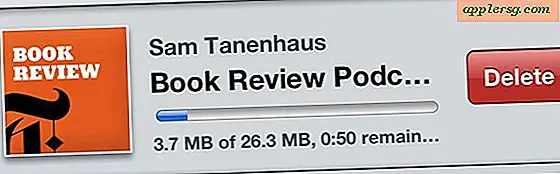Hoe maak je een hyperlink in een PDF-bestand
U kunt de gratis Acrobat Reader niet gebruiken om hyperlinks naar een PDF toe te voegen, maar verschillende gratis of goedkope PDF-editors zullen het werk voor u doen, of u kunt de gouden standaard Adobe Acrobat aanschaffen. Gratis tools lopen sterk uiteen en veel bieden geen ondersteuning voor de mogelijkheid om hyperlinks toe te voegen. Onder degenen die dat wel doen, zijn PDFescape, PDFill en OpenOffice Draw, gebruikt met een speciale PDF-importplug-in. PDFescape biedt een online-editor, evenals een desktopversie tegen een vergoeding, terwijl PDFill en Draw alleen als desktopsoftware worden geleverd.
Documenten die u maakt met Microsoft Office 2013 produceren klikbare hyperlinks wanneer u het bestand opslaat als PDF.
PDFescape
De gratis online versie van PDFescape is volledig functioneel, maar geeft banneradvertenties weer, terwijl de Premium-versie advertentievrij is en meer bestandsopslag biedt voor $ 20 per jaar vanaf de publicatiedatum. De gratis versie ondersteunt het maken van hyperlinks en andere bewerkingstools. Het bedrijf biedt ook een desktopversie, deskPDF Studio X, die u naar uw computer downloadt en installeert. Studio X is het meest robuuste aanbod van het bedrijf voor $ 60 voor een levenslange licentie.
Om hyperlinks aan uw PDF toe te voegen met een willekeurige versie van PDFescape, opent u de website, klikt u op "Bewerk uw PDF nu" en volgt u de aanwijzingen om ofwel de gratis PDFescape, de Premium-versie of Studio X te selecteren. een PDF-document, upload er een of bewerk een eerder geopende PDF die u op de servers van de site hebt opgeslagen. Kies in de geopende PDF het tabblad "Invoegen", selecteer "Koppeling" en gebruik vervolgens uw cursor om over de tekst te slepen die u wilt koppelen. Voer de URL in de pop-up in en druk op "OK". Sla uw document terug op uw computer op door op "Opslaan en downloaden" te klikken.
PDFill PDF-editor
PDFill PDF Editor is een gratis desktopprogramma met een reeks tools met een breed scala aan bewerkingsmogelijkheden. Nadat u het hebt gedownload en geïnstalleerd, opent u uw PDF in PDFill door er met de rechtermuisknop op te klikken, "Openen met" te selecteren en vervolgens "Standaardprogramma kiezen" te selecteren. Open de locatie van uw PDF Fill-installatie en selecteer "PDFill Editor 11.0". Haal het vinkje weg bij "Gebruik altijd het geselecteerde programma om dit soort bestanden te openen" om door te gaan met het openen van uw PDF's in uw standaardprogramma. Klik op "OK" om het bestand te openen. Voeg een link toe via het menu Invoegen.
OpenOffice Draw met de PDF-import voor Apache OpenOffice-extensie
Indien uitgerust met de PDF Import-extensie, doet OpenOffice Draw indrukwekkend werk bij het openen en converteren van een PDF, hoewel als uw PDF een complex ontwerp heeft, deze mogelijk niet perfect wordt weergegeven.
De extensie biedt ook een erg coole functie: je kunt het bewerkte bestand opslaan als een hybride bestand -- hoewel het een PDF-extensie zal hebben zodat elke PDF-lezer het kan openen, zal het eigenlijk een hybride PDF/ODF-bestand zijn, dat in staat is om worden geopend voor bewerking door elke OpenOffice-toepassing.
Download en installeer eerst OpenOffice als u het nog niet hebt, en download en installeer vervolgens de PDF Import for Apache OpenOffice-extensie. Als OpenOffice Draw is geopend, sluit u het, opent u het opnieuw en opent u vervolgens uw PDF-bestand. Selecteer de tekst waar u de hyperlink wilt hebben, open het menu "Invoegen" en klik op "Hyperlink" om het dialoogvenster Hyperlink te openen. Het tabblad Internet in de linkerzijbalk is standaard ingeschakeld. Als u een link naar een website toevoegt, voert u de URL in het veld Doel in en configureert u uw URL met eventuele aangepaste instellingen, bijvoorbeeld om een doel te identificeren. Wanneer u klaar bent met uw bewerkingen, kiest u "Exporteren als PDF" in het menu Bestand.
Adobe Acrobat Standard of Pro
Als je Adobe Acrobat hebt, ofwel de Standard- of Pro-versie, voeg dan een link toe met behulp van de Link-tool. Selecteer in het menu Extra "Inhoud" en vervolgens "Link". Deze opdracht activeert alle koppelingen die momenteel in uw document staan en identificeert ze met zwarte rechthoeken. Om een nieuwe koppeling te maken, sleept u uw cursor om een rechthoek te maken rond de tekst waar u de koppeling wilt hebben en kiest u uw koppelingsopties. U kunt een koppeling maken naar een pagina in hetzelfde document, een ander bestand of een webpagina, of u kunt een aangepaste koppeling maken die een bepaalde actie uitvoert wanneer erop wordt geklikt, zoals het openen van een menu.
Microsoft Office 2013
Microsoft Office 2010 en 2013 kunnen een Office-document opslaan als een PDF-bestand zonder speciale add-ons of software. Deze mogelijkheid is niet beschikbaar in eerdere versies, waarvoor een speciale add-on nodig was om bestanden als PDF's op te slaan. Elke hyperlink die u aan uw bestand toevoegt, wordt omgezet in een klikbare link als u het bestand opslaat als PDF. Als u een koppeling naar een Office-document wilt toevoegen, zoals Word, Excel of PowerPoint, klikt u met de rechtermuisknop op de tekst waarvan u een koppeling wilt maken en selecteert u 'Hyperlink'. Als u naar een website wilt linken, voert u het webadres in het veld Adres in. U kunt ook naar een plaats in het document of in een nieuw document linken.
Om het bestand als PDF op te slaan, selecteert u het menu "Bestand", "Opslaan als" en kiest u vervolgens de locatie waar u het bestand wilt opslaan. Kies in het dialoogvenster "Opslaan als" "PDF (*.pdf)" in de vervolgkeuzelijst "Opslaan als type". Om de bestandsgrootte voor online distributie te minimaliseren, selecteert u "Minimale grootte (online publiceren)". Klik op de knop "Opties" om de PDF aan te passen, bijvoorbeeld om alleen een paginabereik af te drukken of om niet-afdrukbare informatie op te nemen. Klik op "OK" om het dialoogvenster Opties te sluiten als u het hebt geopend. Klik op 'Opslaan'. Open uw PDF in een willekeurige PDF-reader om uw link te testen.




![35 jaar Apple-ontwerp [Video]](http://applersg.com/img/asimg.png)